Jste inspirativní filmař nebo tvůrce obsahu, který se chce naučit hrát video v záloze? V tomto příspěvku vás provedeme kroky používání těchto různých vysoce kvalifikovaných softwarů pro obrácení videa, jak přehrát video obráceně.
Existuje několik důvodů, proč byste mohli chtít sledovat video pozpátku. Uživatelé mohou použít reverzní video k přeměně běžných videoklipů na zábavné. To může dát divákům pocit úžasu tím, že přetočí videa. Když přehráváte video pozpátku, můžete jej použít jako vizuální efekt, například umožnit postavě vrátit se v čase nebo obrátit časovou osu, abyste ukázali, co by se stalo, kdyby příběh zvolil jiný směr.
Připravte se na to, že vám dáme pět bezkonkurenčních reverzních nástrojů, které můžete použít jak přehrát video obráceně.
- Část 1. Přehrávejte video obráceně s AVAide: Nejlepší videoreverzor všech dob
- Část 2. Hrajte obráceně pomocí Premiere Pro: Nejlepší video editor pro profesionály
- Část 3. Reverzní video v After Effects: Profesionální editační software
- Část 4. Přehrávání videa zpětně s iMovie: Video Reverser pro uživatele Mac
- Část 5. Převrácení videa v Tiktoku: Slavná mobilní aplikace
- Část 6. Často kladené otázky o tom, jak přehrávat video obráceně
Část 1. Přehrávejte video obráceně s AVAide: Nejlepší videoreverzor všech dob
AVAide Video konvertor
- Produkuje 1080p/4K/5K/8K video výstup bez ztráty kvality.
- Zvyšte konverzi 30x rychleji díky pokročilé technologii zrychlení.
- Upravte, ořízněte, ořízněte, rozdělte, vylepšete a otočte videa před převodem.
- S podporou GIF a 3D maker.
- Integrovaný tvůrce filmových a video koláží.
Krok 1Nainstalujte nástroj pro převracení videa
Chcete-li začít, stáhněte a spusťte AVAide Video Converter klepnutím na tlačítka stahování výše.
Krok 2Načtěte video, které chcete vrátit zpět
Na liště nabídek vyhledejte Toolbox a klikněte Video Reverser. Poté můžete svá videa importovat klepnutím na plus (+) tlačítko na rozhraní.
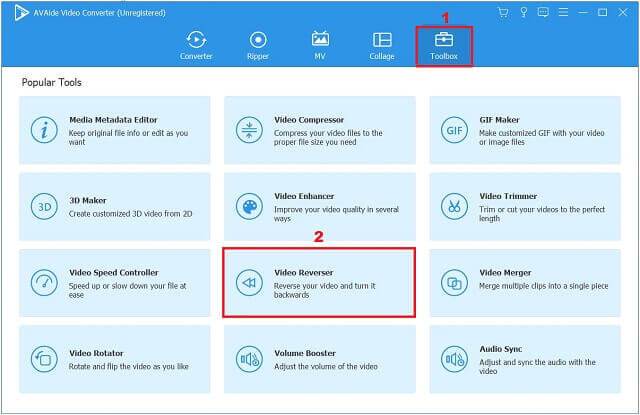
Krok 3Upravte klip
V rozhraní hlavního nastavení vyberte, kde chcete nastavit začátek nebo konec trvání. Můžete to provést buď ručně, nebo vytažením červeného panelu na požadovanou dobu.
- Klepněte na Hrát si na obrazovce Náhled zobrazíte náhled provedených úprav.

Krok 4Exportujte obrácené video
Klepnutím vyberte složku se soubory, do které chcete uložit obrácené video Uložit do ve spodní části rozhraní. Poté zaškrtněte Vývozní tlačítko pro uložení obráceného videa.
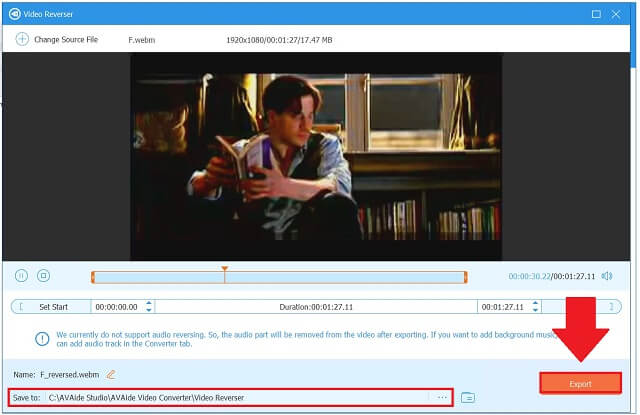
Krok 5Náhled video výstupu
Než zkontrolujete umístění úložiště souborů, počkejte na dokončení procesu exportu.
Kromě couvání videa je tento výkonný video konvertor schopen otočit videa o 180 stupňů a více.
Část 2. Přehrávejte obráceně pomocí Premiere Pro: Nejlepší video editor pro profesionály
Premiere Pro
Adobe Premiere Pro je jednoduchý převíječ videa pro převíjení všech typů video souborů. Podporuje různé formáty videa, včetně MP4, MOV, MPG a několik zvukových souborů.
Chcete-li provést obrácené přehrávání videa na Premiere Pro na Windows nebo Mac, postupujte podle níže uvedených kroků.
Krok 1Spusťte aplikaci Adobe Premiere. Chcete-li nahrát svůj videoklip, přejděte na Soubor a klikněte Import.
Krok 2Dále klikněte pravým tlačítkem na video a vyberte Rychlost/Trvání z panelu nabídek. Ve vyskakovacím okně vyberte Zpětná rychlost volba.
Krok 3Když stisknete tlačítko OK tlačítko, uživatelé převrátí video rychle. Poté na časové ose vyberte Hrát si tlačítko pro sledování obráceného videa.
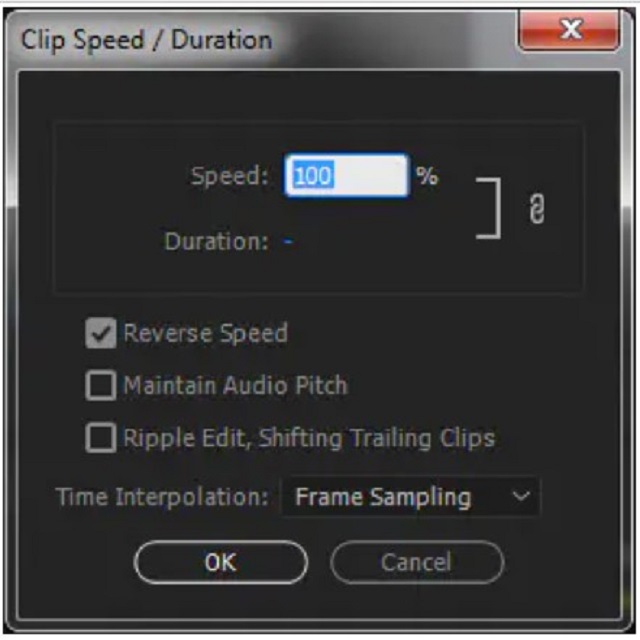
Část 3. Reverzní video v After Effects: Profesionální editační software
After Effects
Adobe After Effects patří mezi nejlepší možnosti pro začlenění těchto video efektů. Animace, úpravy a kompozice v libovolném mediálním prostoru, včetně 2D nebo 3D, jsou možné s mnoha vestavěnými nástroji softwaru a zásuvnými moduly třetích stran. Tento software pracuje s pohyblivou grafikou a vizuálními efekty. Mezitím jsou zde kroky, jak pokračovat jak přehrát video obráceně v After Effects.
Krok 1Přetáhněte videoklip na časovou osu Adobe Video Effects.
Krok 2Na časové ose klikněte pravým tlačítkem na vrstvu videa. Lokalizovat čas > Časově obrácená vrstva.
Klávesová zkratka ve Windows: Ctrl+Alt+R Klávesová zkratka na Macu: Command+Option+R
Krok 3Nakonec můžete vidět své video obráceně.
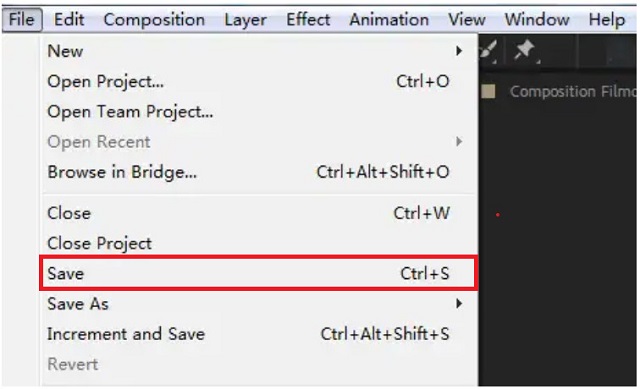
Část 4. Přehrávání videa zpětně s iMovie: Video Reverser pro uživatele Mac
iMovie
Chcete převrátit video ve filmovém stylu? iMovie je nainstalovaný editor videa pro zařízení Mac související s Windows Movie Maker na PC. Může vám pomoci při přetáčení videa a jeho přehrávání zpět na Macu. Pokud máte Mac, můžete použít iMovie k přehrávání zpětného videa. Zde je postup, jak přehrát video obráceně na iMovie.
Krok 1Chcete-li obrátit video soubor, spusťte na Macu iMovie a vyberte Importovat média.
Krok 2Dále poklepejte na Rychlost posuvníku pro výběr videoklipu na časové ose iMovie.
Krok 3Nakonec si prohlédněte Zvrátit pro obrácení přehrávání videa.
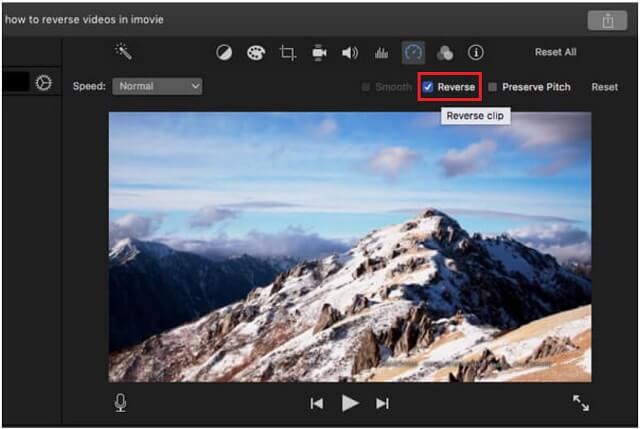
Část 5. Převrácení videa v TikTok: The Famous Mobile App [Android a iPhone]
Tik tak
Android a iPhony nemají vestavěné videoreverze při přetáčení videa na mobilním telefonu. Pak opět máme doporučení pro aplikaci třetí strany s názvem TikTok. Je to tvůrce krátkých videoklipů, který dokáže převrátit videa pomocí vašeho mobilního telefonu. Mezi pokročilé funkce úprav, které má uživatel k dispozici, patří nálepky, filtry, zpomalené záběry a spousta dalších. Pokud nevíte, jak používat TikTok k obrácení videa, postupujte podle jednoduchých kroků.
Krok 1Chcete-li začít, vyberte ve své knihovně video, které chcete vrátit.
Krok 2Přejděte k Efekty , vyhledejte časové efekty a poté vyberte zvrátit.
Krok 3Konečně, hit Uložit pro uložení změn ve videu.
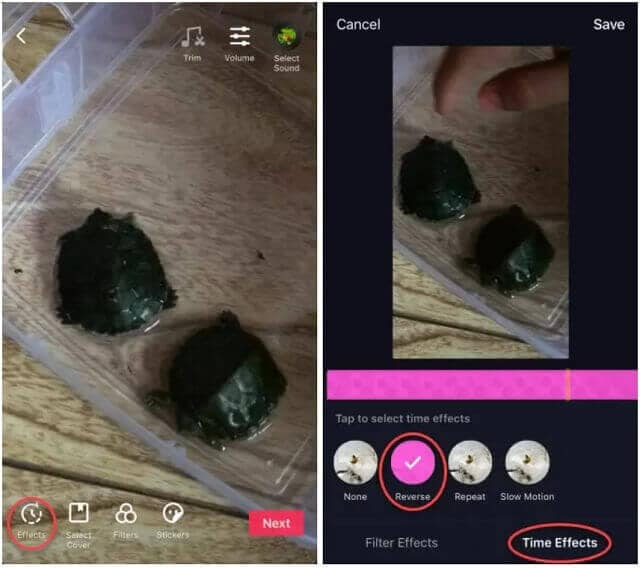
Část 6. Často kladené otázky o tom, jak přehrávat video obráceně
Mohu obrátit video pomocí Snapchatu?
Efekt zpětného filtru můžete využít pouze u videí Snapchat, která jste zachytili. Videozáznamy z videí, která jste nahráli na Snapchat ze svého zařízení, nelze vrátit zpět.
Jaký je postup vložení kotouče zpět na Instagram?
Vyberte Start Reverse, poté Zvolte Movie. Vyberte videoklip z knihovny, který chcete přehrát pozpátku. Chcete-li videoklip obrátit, stiskněte tlačítko Start.
Jak mohu na iPhonu přehrát video obráceně?
I když iPhone neumí zvrátit video. I tak můžete video v telefonu převrátit instalací aplikace třetí strany.
Pomocí kteréhokoli z výše uvedených nástrojů je možné přehrát video pozpátku. AVAide Video konvertor je nejlepší volbou, pokud hledáte nástroj, který zvládne všechny vaše potřeby úprav. Dá se například použít i jako výborný editor metadat videa. Tato aplikace je jednoduchá, ale má také širokou škálu užitečných funkcí pro úpravu videa. Pouhými několika kliknutími můžete zlepšit kvalitu svého videa!
Vaše kompletní sada nástrojů pro video, která podporuje více než 350 formátů pro převod v bezztrátové kvalitě.



 Bezpečné stahování
Bezpečné stahování


